WPS Word中将图片背景抠除并更换的方法
时间:2024-02-07 10:33:31作者:极光下载站人气:58
有的小伙伴表示想要在wps中进行图片的背景进行更换,那么怎么进行快速的更换呢,在WPS word文档中,我们可以使用到的功能是很多的,其中有一个设置透明色和抠除背景的功能,这两个功能都是非常智能的,对于图片的背景去除是很快速的,当我们抠除背景之后,就可以选择自己喜欢的颜色对图片的背景进行更换就好了,这是一个十分简便的方法,下方是关于如何使用WPS Word文档设置图片背景的具体操作方法,如果你需要的情况下可以看看方法教程,希望对大家有所帮助。
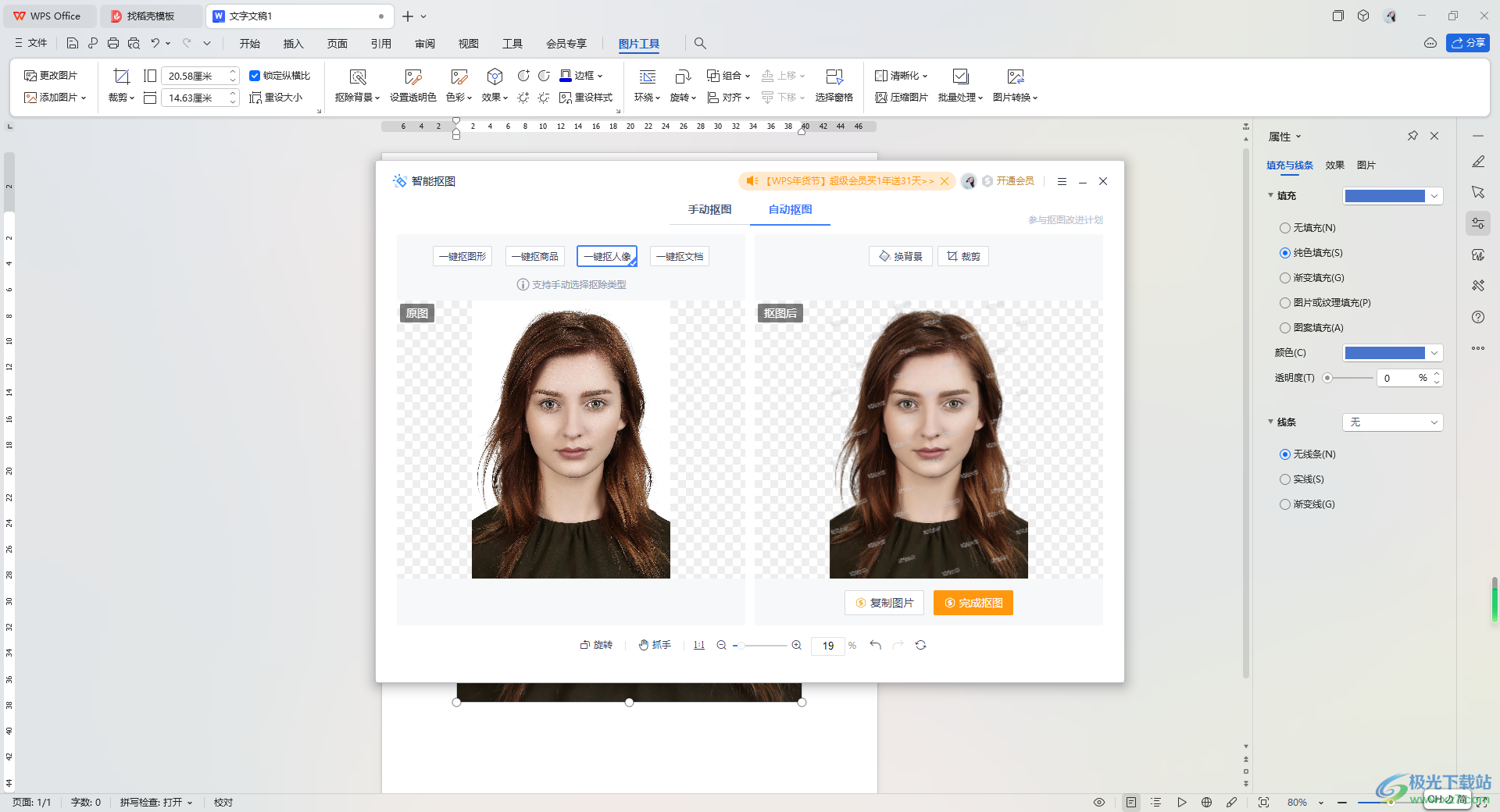
方法步骤
1.当我们进入到文档页面之后,在页面上点击【插入】选项,点击工具栏中的【图片】选项,进入到本地图片中。
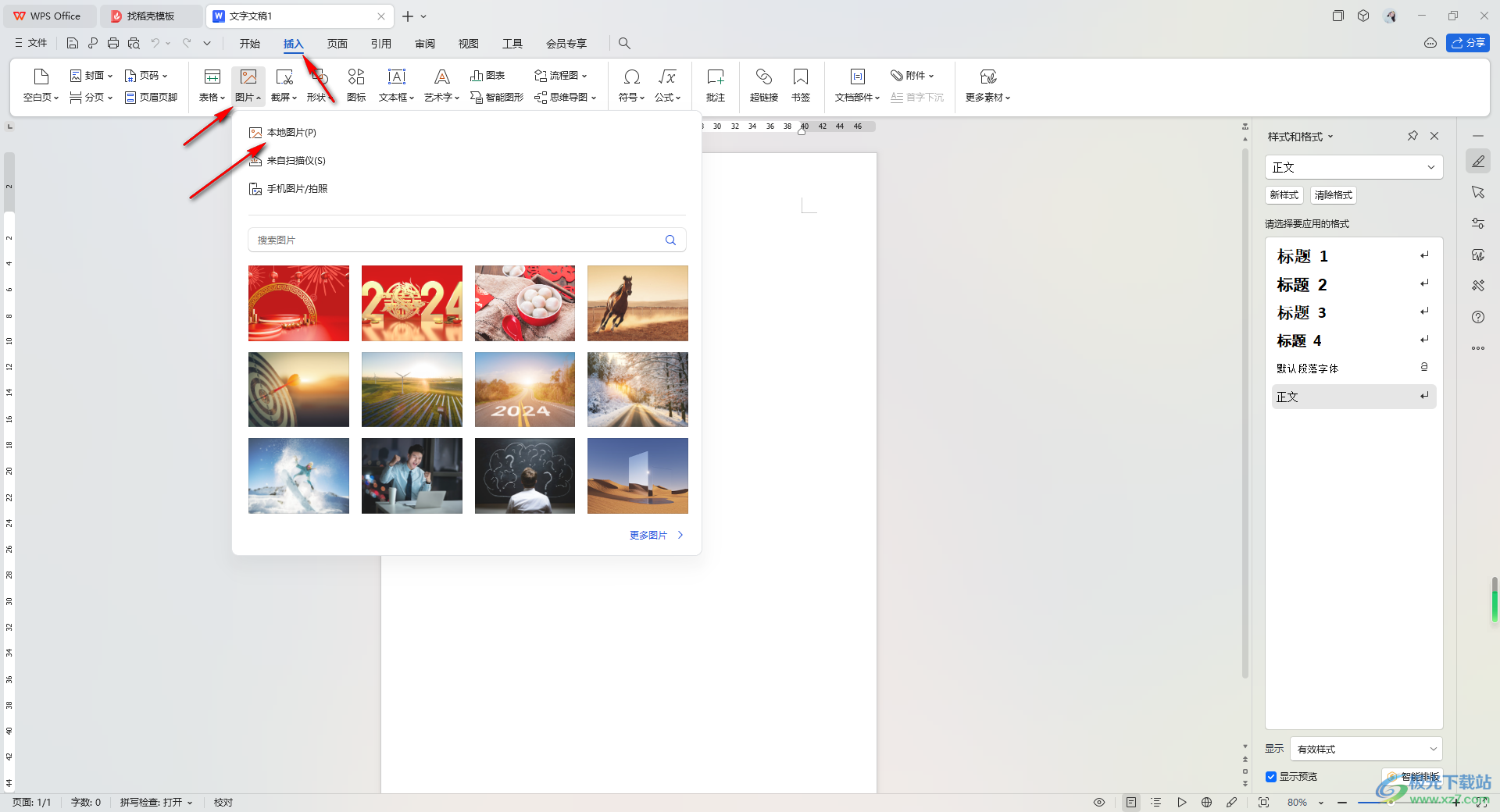
2.将我们本地需要应用的图片添加进来,然后我们可以直接点击工具栏中的【设置透明色】功能,在图片的背景上进行点击一下,去除图片的背景。
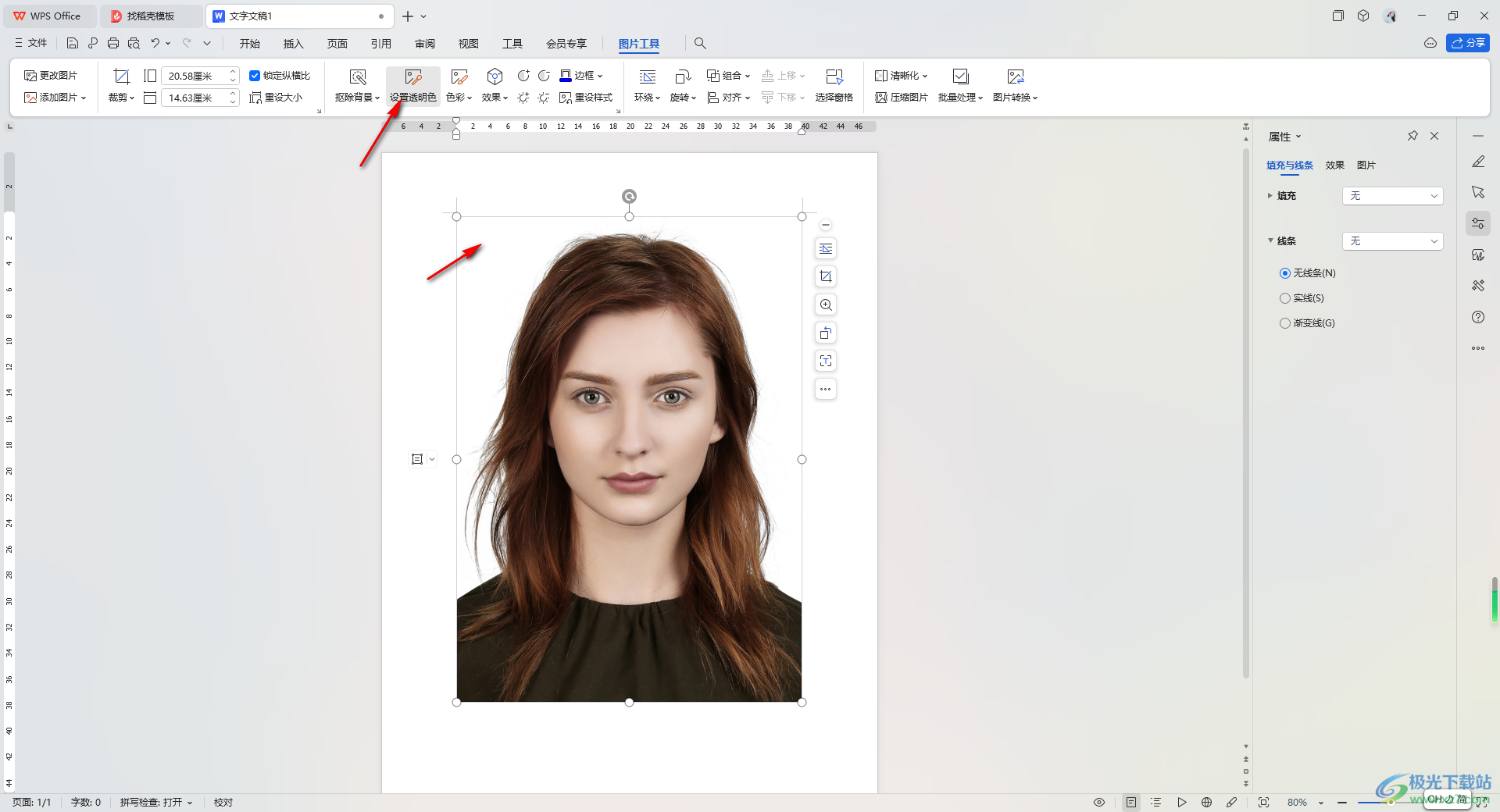
3.之后在右侧的竖排工具栏中点击属性图标,然后,将填充与线条下的填充选项点击打开。
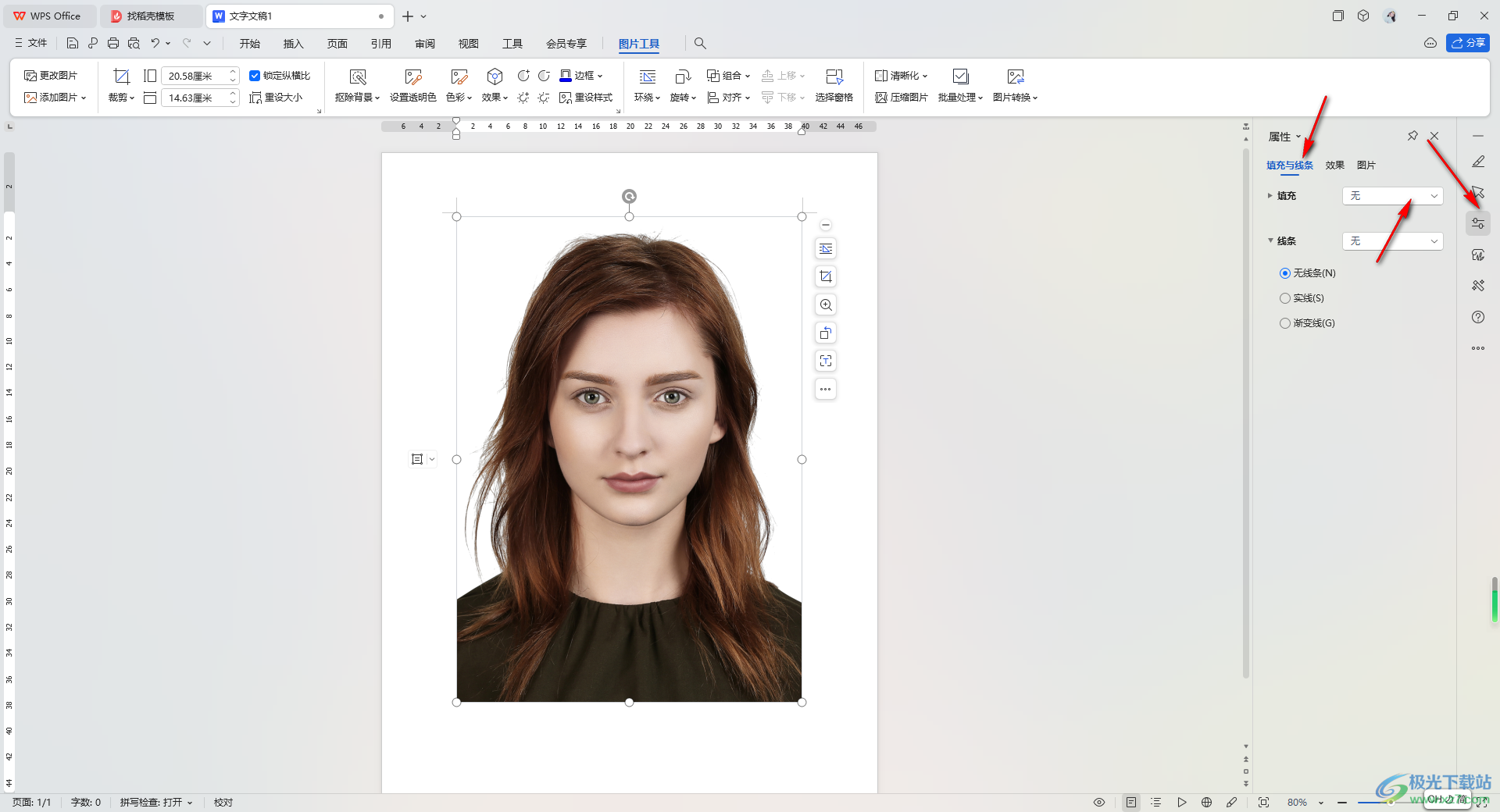
4.这时我们可以选择自己喜欢的一个背景颜色,选中之后即可为图片的背景进行设置,如图所示。
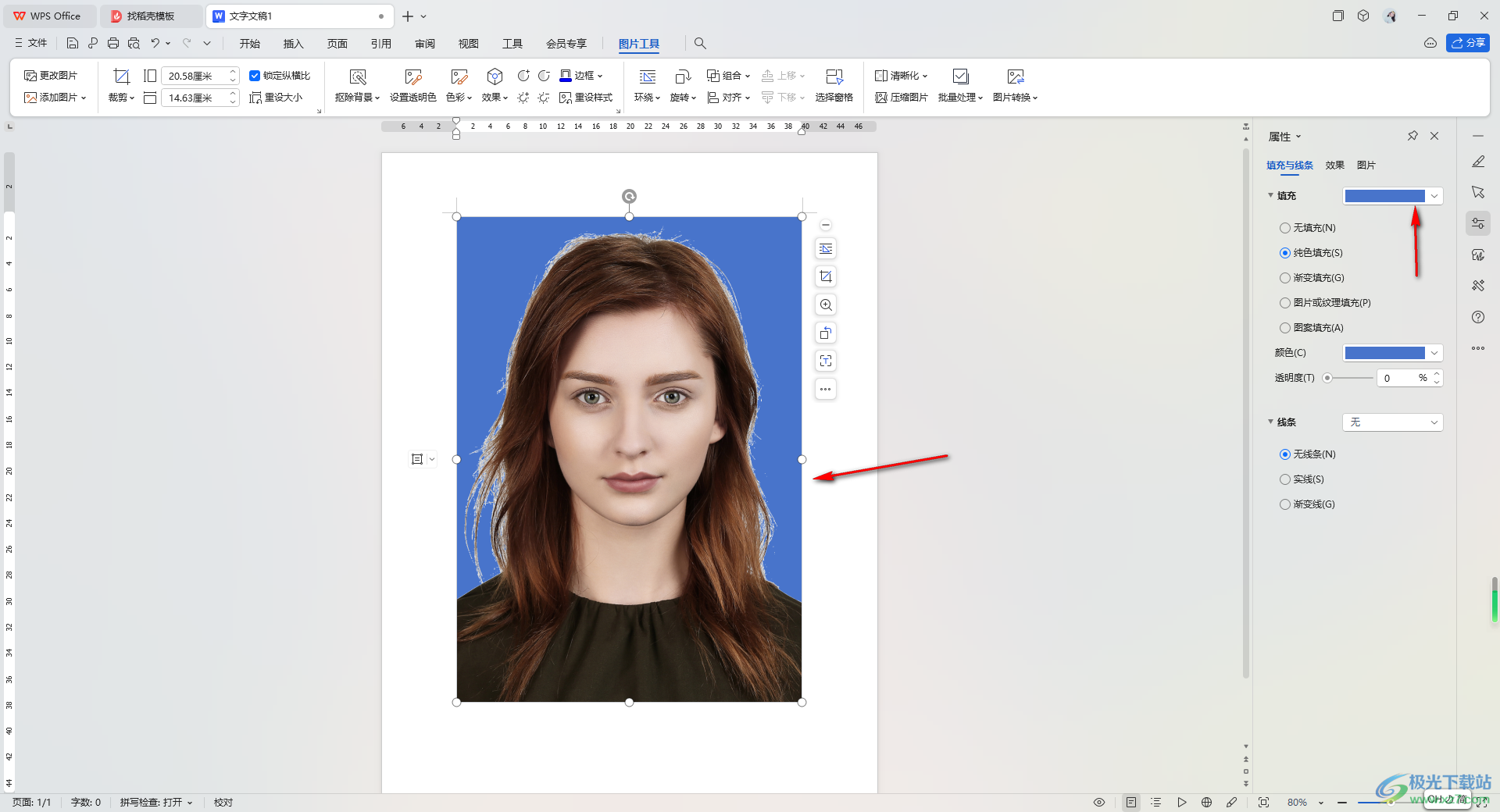
5.此外,在工具栏中将【抠除背景】这个功能点击打开。
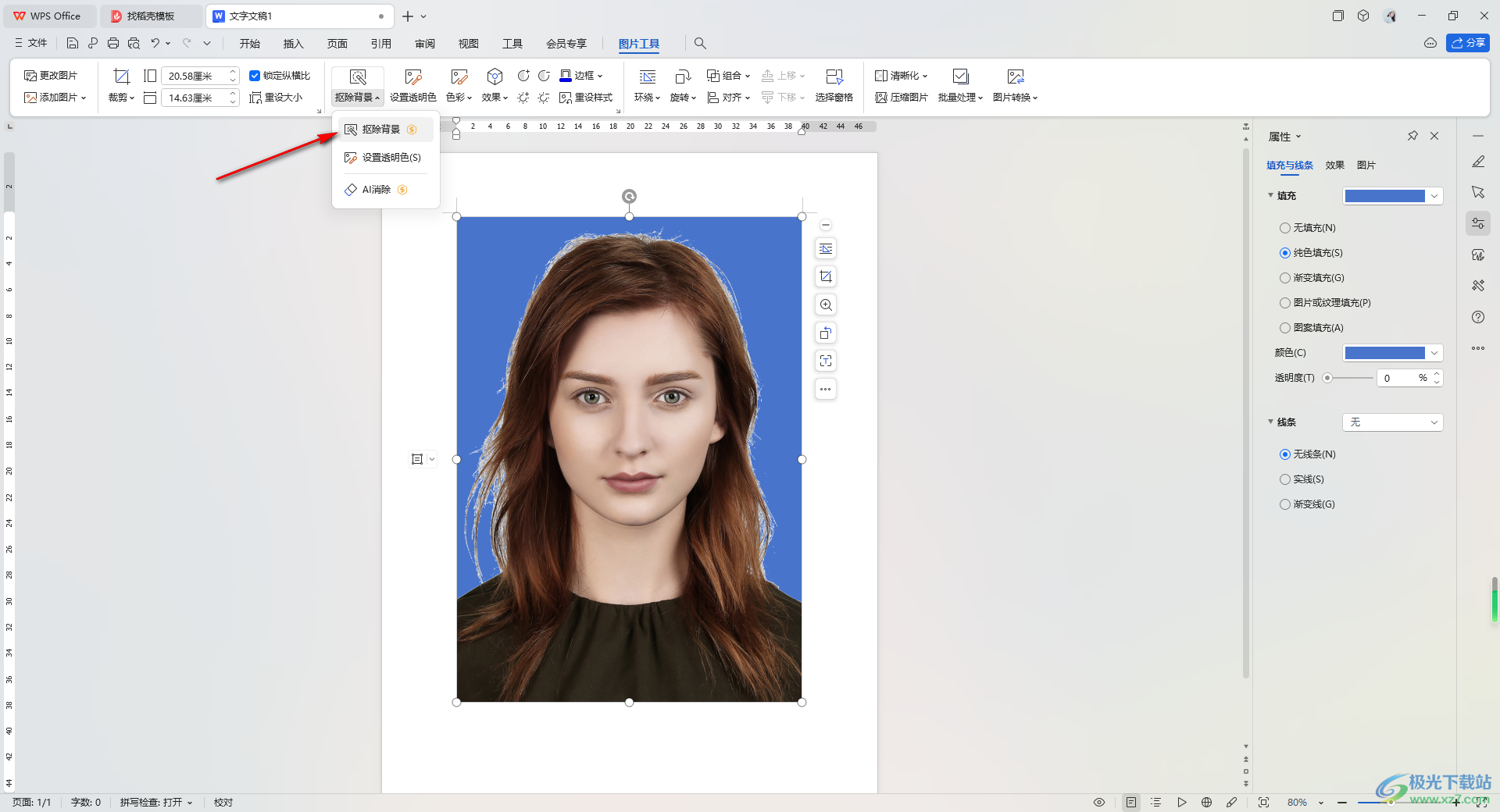
6.那么我们可以直接在打开的窗口中进行自动抠除背景操作,并且点击换背景功能即可进行选择背景颜色进行更换。
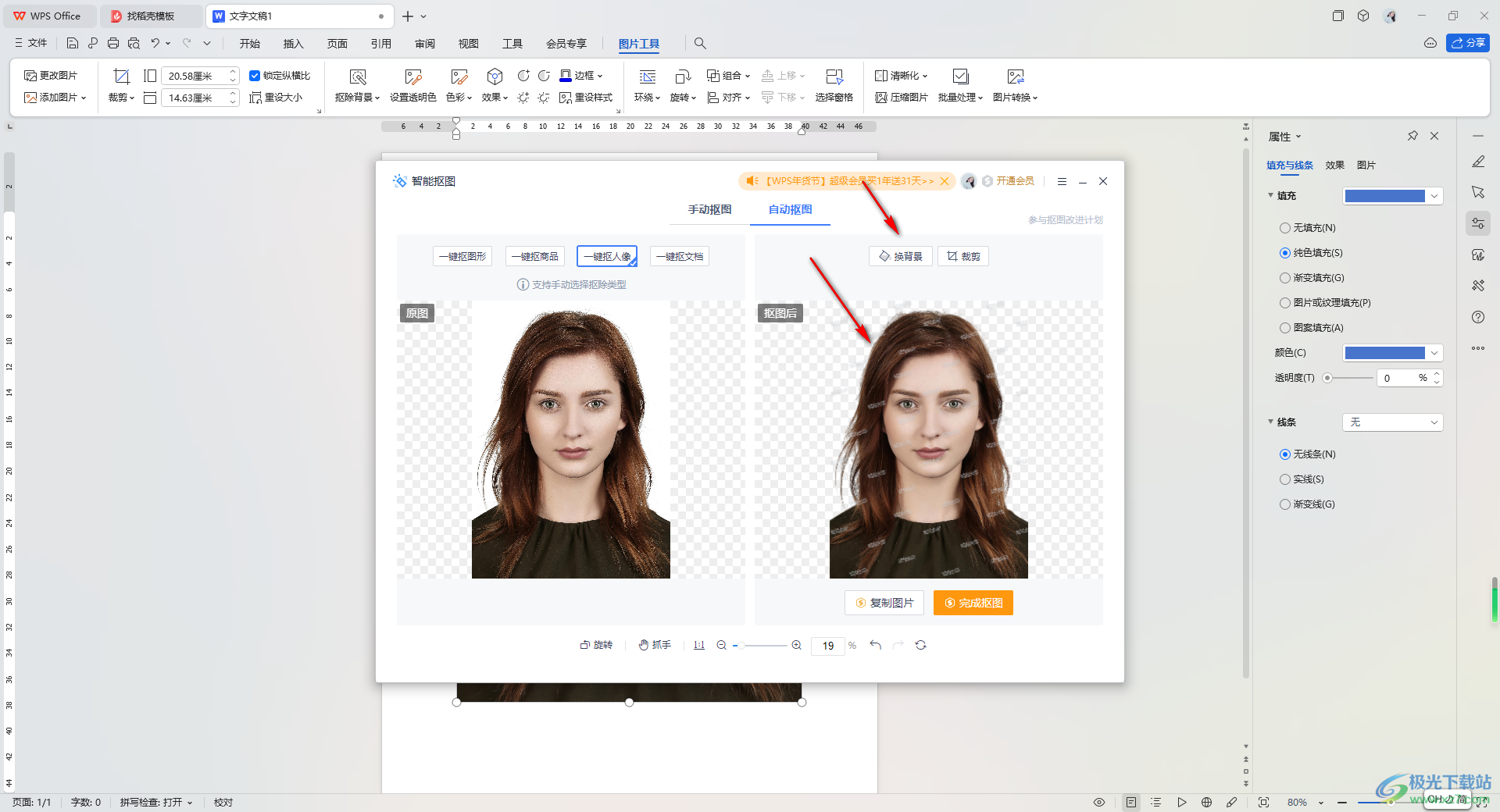
以上就是关于如何使用WPS Word文档将图片背景进行更换的具体操作方法,我们在进行图片背景设置的时候,想要快速的进行图片背景的更换,那么就可以按照上述的方法进行处理就好了,感兴趣的话可以操作试试。

大小:240.07 MB版本:v12.1.0.18608环境:WinAll, WinXP, Win7, Win10
- 进入下载
相关推荐
相关下载
热门阅览
- 1百度网盘分享密码暴力破解方法,怎么破解百度网盘加密链接
- 2keyshot6破解安装步骤-keyshot6破解安装教程
- 3apktool手机版使用教程-apktool使用方法
- 4mac版steam怎么设置中文 steam mac版设置中文教程
- 5抖音推荐怎么设置页面?抖音推荐界面重新设置教程
- 6电脑怎么开启VT 如何开启VT的详细教程!
- 7掌上英雄联盟怎么注销账号?掌上英雄联盟怎么退出登录
- 8rar文件怎么打开?如何打开rar格式文件
- 9掌上wegame怎么查别人战绩?掌上wegame怎么看别人英雄联盟战绩
- 10qq邮箱格式怎么写?qq邮箱格式是什么样的以及注册英文邮箱的方法
- 11怎么安装会声会影x7?会声会影x7安装教程
- 12Word文档中轻松实现两行对齐?word文档两行文字怎么对齐?
网友评论